 Существует причина, по которой новые приложения для захвата экрана появляются на сцене каждые три-шесть месяцев, потому что, как и тридцать один вид мороженого, каждое новое приложение приносит что-то немного отличающееся даже для самых заядлых пользователей скриншотов. Мы, писатели MUO, используем множество этих программ, от встроенных экранных приложений для Mac и ПК до Jing
Существует причина, по которой новые приложения для захвата экрана появляются на сцене каждые три-шесть месяцев, потому что, как и тридцать один вид мороженого, каждое новое приложение приносит что-то немного отличающееся даже для самых заядлых пользователей скриншотов. Мы, писатели MUO, используем множество этих программ, от встроенных экранных приложений для Mac и ПК до Jing
, Snagit и Skitch.
Но теперь появился Monosnap — кроссплатформенный инструмент для скриншотов, который скоро станет удивительно быстрым, позволяя пользователям удобно комментировать и делиться снимками в облаке.
Программное обеспечение для захвата скриншотов Monosnap доступно для бесплатной загрузки как на веб-сайте Monosnap, так и в Mac App Store. Скоро он будет доступен для Windows 7, Android, iPhone и в качестве расширения Chrome. Как и другие более продвинутые инструменты захвата экрана, вы можете использовать Monosnap для добавления аннотаций к изображениям на экране и загрузки снимков в облако через свою учетную запись Facebook.
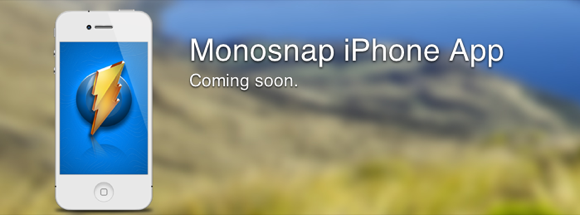
Как это устроено
Monosnap работает аналогично Snagnit и Jing. Вы активируете инструмент захвата снимков экрана через строку меню или назначенную комбинацию клавиш. Вы можете выбрать снимок обрезанной области экрана или окна, полноэкранного или полноэкранного синхронизированного снимка.
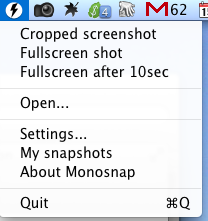
Если вы снимаете область экрана, для вас появится набор перекрестий, чтобы выбрать часть экрана для захвата и создания изображения. Вы также можете использовать перекрестие для измерения определенного размера вашего снимка.
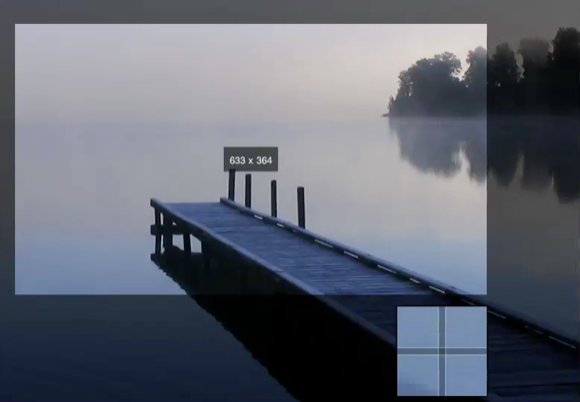
Полноэкранный синхронизированный скриншот полезен, когда вам нужно выполнить и отобразить экранное действие, такое как отображение панели меню, которую вы не можете выполнить при использовании перекрестия.
После скриншота
Вы можете настроить Monosnap для выполнения одного из следующих действий после создания снимка экрана: откройте снимок в Monosnap Editor, сохраните снимок экрана в Finder, загрузите снимок в свою учетную запись онлайн-облака или откройте снимок во внешнем редакторе. То, что вы выберете, зависит от ваших потребностей и рабочего процесса.
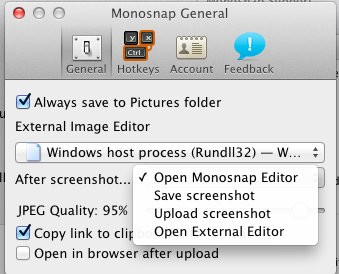
Поскольку вы можете легко сделать снимок экрана, используя функцию захвата по умолчанию на вашем Mac или ПК, вы, вероятно, будете использовать Monosnap для дополнительных предварительных снимков, что означает, что вы захотите открыть снимки в редакторе приложения.
Monosnap Editor
Редактор предоставляет хороший базовый набор инструментов для аннотаций, включая добавление текста, прямоугольников, рисунков от руки и стрелок; у него даже есть инструмент размытия. Это довольно стандартные инструменты в продвинутых приложениях захвата экрана, но не в большинстве бесплатных опций, таких как Monosnap.

Уникальная особенность Monosnap заключается в том, что она позволяет экспортировать снимки в любое поддерживающее приложение на вашем Mac, например, Photoshop и Evernote, или в другой инструмент захвата экрана. Однако экспорт скриншотов не работал в нескольких приложениях, которые я тестировал, включая Preview и Safari.
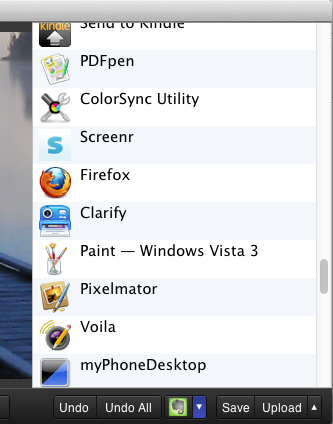
Когда вы нажимаете кнопку «Загрузить» в редакторе, он отправляет ваш снимок в облачную учетную запись Monosnap, которую вы регистрируете через свою учетную запись Facebook. Оттуда, конечно, вы можете поделиться своими снимками на Facebook, а также Pinterest и Twitter.
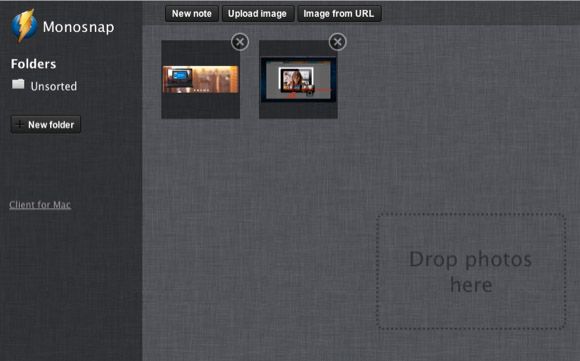
Я полагаю, что в учетной записи Monosnap вы также сможете получать доступ к своим скриншотам с мобильных устройств.
В настройках Monosnap вы получаете несколько других опций, в том числе в каком внешнем редакторе по умолчанию вы хотите, чтобы ваши скриншоты открывались. Вы можете настроить копирование снимков в буфер обмена, а также настроить качество снимков в формате JPEG. К сожалению, вы не можете изменить тип изображения снимков экрана, скажем с JPEG на PNG. Также, когда вы нажимаете кнопку «Сохранить» в редакторе, ваш снимок экрана сохраняется в папке Monosnap в папке «Изображения» вашего Finder.
Несколько недостатков
Эта первоначальная версия Monosnap — хорошее начало, особенно для пользователей, у которых нет существующего промежуточного или продвинутого инструмента такого рода. Тем не менее, есть несколько функций, которые должны быть добавлены в будущих обновлениях. Было бы хорошо, если бы вы могли сохранять снимки прямо на рабочем столе. Кроме того, пользователи должны иметь возможность редактировать аннотации после их размещения на снимке экрана. В нынешнем виде, похоже, нет способа перемещать аннотации или корректировать их после добавления в кадр.
Для обзоров других приложений захвата снимка экрана проверьте эти статьи:
- Как сделать лучшее снимок экрана с Jing (Mac)
- Создание пошаговых инструктивных документов со скриншотами Аннотации с использованием Clarify [Mac]
- Поделиться, комментировать Архив скриншотов с PixAM [Mac]
Я уверен, что разработчики Monosnap планируют добавить эти и другие улучшения в Monosnap. Но дайте нам знать, что вы думаете об этом бесплатном инструменте захвата экрана. После того, как вы загрузили его, вы нашли его простым в использовании?


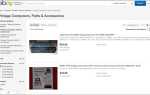


![Почему требование подписки на кабель от Hulu является предвестником грядущих событий [Мнение]](https://helpexe.ru/wp-content/cache/thumb/a7/28fb3e038439ea7_150x95.jpg)